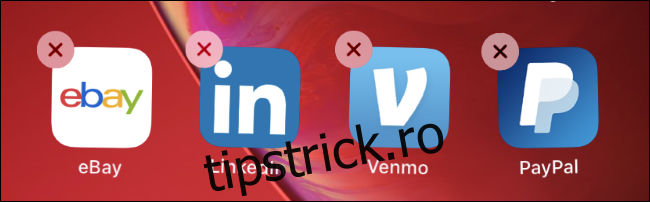Safari pentru iPhone și iPad va deschide automat multe link-uri web în aplicații. De exemplu, dacă atingeți un link LinkedIn, Reddit sau YouTube pe o pagină web, veți fi direcționat către aplicația asociată. Iată cum să stai în Safari.
Cuprins
Opțiunea 1: dezinstalați aplicația
Iată de ce Safari face acest lucru: dezvoltatorii de aplicații pot alege să-și înregistreze aplicațiile cu adrese URL. De exemplu, dacă instalați aplicația LinkedIn, aceasta se va înregistra cu adresele linkedin.com. Ori de câte ori atingeți un link linkedin.com în Safari cu LinkedIn instalat, Safari vă va duce la aplicația LinkedIn. Apple nu oferă o modalitate de a dezactiva acest lucru pentru aplicațiile individuale.
Dacă chiar nu vă place să utilizați aplicația unui serviciu și preferați site-ul său web, puteți dezinstala aplicația de pe iPhone sau iPad. Safari nu va deschide aplicația dacă nu este instalată.
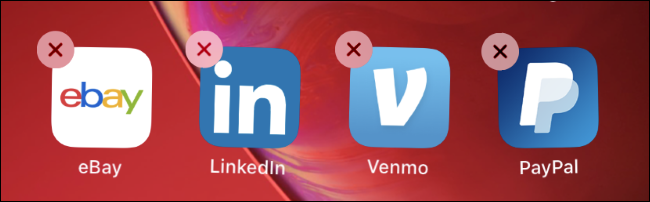
Opțiunea 2: Apăsați lung pe o legătură
Pentru a evita deschiderea unei aplicații atunci când deschideți un link individual, o puteți apăsa lung în Safari. Va apărea o previzualizare a paginii web. Atingeți „Deschide” pentru a deschide linkul în Safari în fila curentă sau „Deschide în filă nouă” pentru a deschide linkul în Safari într-o filă de fundal.
Acest lucru va ocoli deschiderea linkului în aplicația asociată, dar va trebui să utilizați meniul contextual de fiecare dată. Dacă faceți asta tot timpul, dezinstalarea aplicației serviciului vă poate economisi ceva timp.
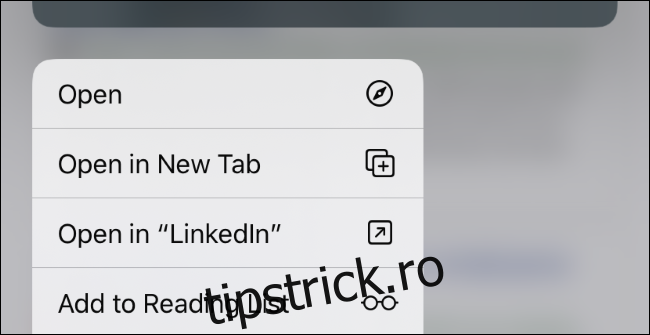
Opțiunea 3: Utilizați Safari în modul de navigare privată
În modul Navigare privată, comportamentul lui Safari se modifică pentru a vă proteja confidențialitatea. Safari nu va deschide niciodată un link de navigare privată în aplicația asociată înainte de a vă întreba mai întâi. Acest lucru vă ajută să vă protejați confidențialitatea – la urma urmei, este posibil să fiți conectat la aplicație și poate dezvălui informații personale.
Când vă aflați în modul Navigare privată, veți primi un mesaj „Deschideți în [App]?” prompt după atingerea unui link dacă acel link s-ar deschide în mod normal într-o aplicație. Atingeți „Anulați” și Safari va deschide linkul într-o filă normală de Navigare privată.
Cu toate acestea, mai există acel pas suplimentar după activarea modului Navigare privată – trebuie să atingeți „Anulați” în loc să deschideți instantaneu linkul.
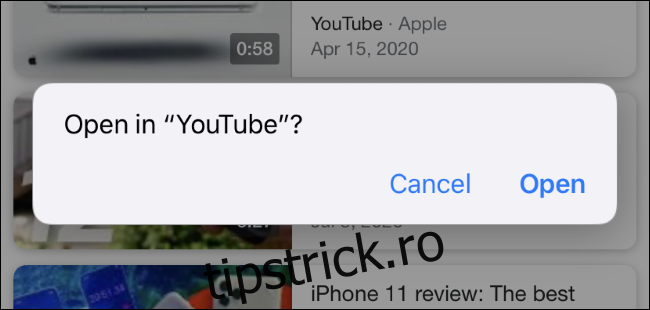
Opțiunea 4: Blocați Safari cu acces ghidat
Modul Acces ghidat este o funcție de pe iPhone sau iPad care vă permite să vă „blocați” iPhone-ul într-o anumită aplicație. De exemplu, puteți activa această opțiune dacă doriți ca un copil să folosească o anumită aplicație pe dispozitivul dvs. (cum ar fi un joc sau un player video) fără a accesa nimic altceva (cum ar fi e-mailul sau serviciile bancare online).
Această funcție poate opri și Safari să deschidă aplicații: cu Accesul ghidat activat, nu puteți părăsi Safari până când nu dezactivați modul Acces ghidat. Safari nici măcar nu va încerca să deschidă linkuri în alte aplicații.
Pentru a configura modul Acces ghidat, accesați Setări > Accesibilitate > Acces ghidat. (Puteți folosi caseta de căutare pentru a căuta pagina Acces ghidat și în setări.) Activați „Acces ghidat” aici.
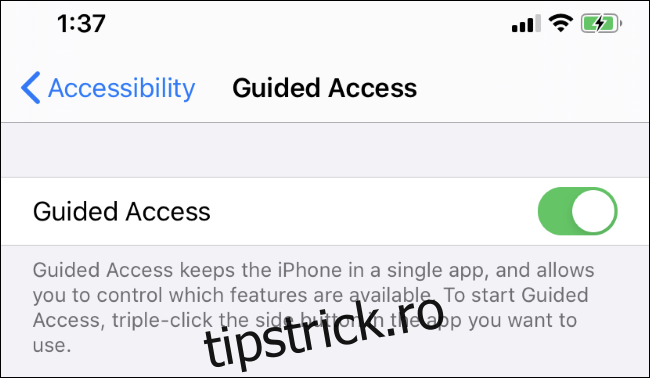
Apoi, comutați la Safari și faceți triplu clic pe butonul lateral, așa cum este explicat în ecranul de setări Acces ghidat. Atingeți „Start” pentru a activa modul Acces ghidat. Vi se va solicita să introduceți un PIN prima dată când faceți acest lucru. Veți avea nevoie de acest PIN pentru a părăsi modul Acces ghidat.
Acum puteți naviga și Safari nu vă va oferi să deschideți nicio aplicație. Pentru a părăsi Safari, va trebui să ieși din modul Acces ghidat făcând din nou triplu clic pe butonul lateral și introducând codul PIN. Puteți atinge „Setări de parolă” pe ecranul Setări unde ați activat Accesul ghidat pentru a activa alte metode de autentificare, cum ar fi Touch ID și Face ID.
Niciuna dintre aceste metode nu este perfectă. Va trebui fie să dezinstalați aplicația asociată, fie să faceți câteva atingeri suplimentare pentru a evita deschiderea linkurilor acesteia în Safari.
În mod ideal, Apple ar oferi un ecran Setări care vă permite să controlați ce aplicații pot prelua link-urile, așa cum puteți controla alte funcții ale aplicației, cum ar fi accesul la locație și permisiunile de notificare.